
تحميل برنامج BlueLife Hosts Editor نسخة محمولة
البرنامج الاحترافى فى التعديل على ملف hosts الهوستس على نظام الويندوز وحل كل مشاكل الهوستس
بروابط تحميل مباشرة .
التعديل على ملف hosts الهوستس BlueLife Hosts Editor
 برنامج BlueLife Hosts Editor هو برنامج رائع متخصص فى التعديل على ملف hosts أو مايسمى بالعربية (الهوستس) الخاص بأى نظام ويندوز لحجب مواقع معينة من الفتح على جهازك أو السماح لمواقع معينة بالتشغيل على الجهاز .
برنامج BlueLife Hosts Editor هو برنامج رائع متخصص فى التعديل على ملف hosts أو مايسمى بالعربية (الهوستس) الخاص بأى نظام ويندوز لحجب مواقع معينة من الفتح على جهازك أو السماح لمواقع معينة بالتشغيل على الجهاز .
وملف الهوستس الخاص بالويندوز نستخدمه كثيرا على موقعنا وقد قمنا بشرح التعديل على ملف hosts يدويا فى أكثر من موضوع وأغلب استخداماتنا له هى فى حجب برنامج من الاتصال بالانترنت والاتصال بموقعه وذلك لمنع اكتشاف التفعيل .
كما قمنا بعمل شرح كامل لبرنامج Firewall App Blocker لمنع البرامج من الاتصال بالانترنت عن طريق الجدار النارى الخاص بالويندوز .
ولكن ملف الهوستس له العديد من الاستخدامات الأخرى الهامة جدا وهى امكانية السماح لمواقع معينة تقوم بزيارتها كثيرا مما يعمل على تسريع فتح الموقع بسرعة أكثر من السابق .
والسبب فى ذلك أن عملية الاتصال بالانترنت ليس كما نظنها أننا نكتب اسم موقع ما فيقوم المتصفح بفتحه مباشرة وهى بالفعل كذلك ولكن هذا المفهوم المبسط للعملية .
ومايتم واء الكواليس هو أنه عند كتابة اسم موقع ما أو دومين موقع مثل sigma4pc.com فإن هناك عملية تحويل وهى أنه يتم تحويل الدومين إلى IP وهو الايبى الخاص بهذا الموقع ثم بعد ذلك تتم عملية فتح الموقع .
ولكن عند حفط دومين الموقع ومعه الايبى IP الخاص به فى ملف الهوستس فإنه يصبح جاهزا تماما لفتحه دون القيام بعملية التحويل ممايزيد من سرعة فتح الموقع وسرعة الاستجابة .
طرق كيفية التعديل على ملف hosts
هناك أكثر من طريقة مشهورة وهى
الطريقة الأولى : التعديل على ملف hosts يدويا
وهى الطريقة اليدوية والتى يستصعبها البعض وبالفعل فهى تحتوى على الكثير من الخطوات وربما يصادفك بعض المشاكل أثناء التعديل على الهوستس باستخدامها
وأليكم مثال من شرح أحد البرنامج فى موقعنا المتواضع بعرض الطريقة بالتفصيل
مثال على التعديل على ملف hosts يدويا
الطريقة التى نستعرضها هى مثال حى على التعديل على ملف hosts الهوستس فى الموضوع الخاص ببرنامج مالوير بايت كالتالى :
توجه إلى هذا المسار للوصول لملف الهوستس
C:\Windows\System32\drivers\etc
اسم الملف Hosts
قم بنسخ ملف Hosts إلى سطح المكتب وقم بفتحه بالنودباد
سيفتح معك بهذا الشكل قم بوضع القيم التالية فى أخر الملف
127.0.0.1keystone.mwbsys.com
127.0.0.1keystone-prod.elasticbeanstalk.com
127.0.0.1serius.mwbsys.com
قم بحفظ ملف العمل
قم بنسخ الملف المعدل عليه والصقه فى مسار الهوستس مرة أخرى ووافق على الاستبدال
مشاكل الطريقة اليدوية
- كثرة المسارات للدخول لملف الهوستس
- عدم القدرة على فتح ملف الهوستس و وعدم إمكانية التعديل على ملف hosts
- عدم القدرة على حفظ ملف الهوستس بعد التعديل عليه
- بعد الانتهاء من التعديلات قد يتم حفظ التعديلات على هيئة ملف تكست بهذا الشكل Hosts.txt وهو على هذه الحالة ليس له أى معنى ولاتأثير كأنه ليس موجود .
وهذه كانت أمثلة للمشاكل التى قد تواجهك أثناء استخدام الطريقة اليدوية .
الطريقة الثانية : طريقة استخدام ملف تنفيذى جاهز
وهذه الطريقة تكون أسهل من السابقة لعملية التعديل على ملف hosts ولكن فى حالة إذا كان الملف التنفيذى جاهز وتقوم بتحميله مباشرة وتشغيله بدون عناء مثل الذى نستخدمه فى العديد من البرامج داخل الموقع ويكون بامتداد .bat أو .cmd
أما إذا كنت أنت من سيقوم بتصميم الملف التنفيذى فسيكون الأمر فيه شئ من الصعوبة لأنه يحتاج على الأقل لمعرفة بسيطة بالأكواد البرمجية .
مشاكل الطريقة الثانية :
- فى حالة توفر الملف التنفيذى الجاهز قد يتم تشغيله ولايقوم بمهمة إضافة القيم والايبيهات إلى ملف الهوستس كما يجب وهذا يكون فى بعض الأحبان .
- قد يكون مصمم الملف التنفيذى فيه خطأ ما يؤدى إلى تعطيل ملف الهوستس بالكامل أو تعطيل بعض الكواد المضافة إليه .
- صعوبة معرفة الأكواد البرمجية التى يتم بها تصميم الملف التنفيذى فى حالة قمت به بنفسك .
كل هذه الصعوبات والمشاكل المحتمل ظهورها لك وربما قد تكون واجهتها بالفعل سوف تختفى تماما مع استخدامك للطريقة الثالثة .
الطريقة الثالثة : وهى استخدام برنامج متخصص فى التعديل على ملف hosts
استخدام برنامج متخصص فى التعديل على ملف hosts باحترافية وببساطة وسهولة تامة وتلافى كل المشاكل التى قمنا بسردها .
واخترنا لكم من بين هذه البرامج برنامج التعديل على ملف hosts وهو برنامج BlueLife Hosts Editor الرائع .
مميزات برنامج BlueLife Hosts Editor
- صغير الحجم جدا لدرجة انه لايتعدى 1 ميجابايت
- برنامج محمول أى يتم تشغيله على الفور بدون الحاجة إلى تثبيته
- برنامج مجانى تماما بدون ترخيص أو شراء أو تفعيل
- خفيف جدا على الجهاز
- سرعة ودقة التعديل على ملف hosts الهوستس باحترافية
- يتيح لك كافة الأدوات لتسهيل التعديل على ملف hosts
- حجب مواقع من الاتصال بالانترنت
- السماح لمواقع معينة بالاتصال بالانترنت
- يحتوى على ميزة رائعة وهى امكانية فتح ملف الهوستس الأصلى للويندوز داخل البرنامج والتعديل عليه كما فى الطريقة اليدوية ممايسهل عليك التعديل على ملف hosts يدويا ولكن مع تلافى وتجنب كل المشاكل التى قد تظهر فى الطريقة اليدوية التقليدية .
وحتى لاأطيل عليكم فى سرد الكثير من التفاصيل سنتطرق سريعا إلى شرح برنامج BlueLife Hosts Editor المتخصص فى التعديل على ملف hosts سواء بحجب مواقع معينة أو السماح لها بدون أى مشاكل .
شرح التعديل على ملف hosts باستخدام برنامج BlueLife Hosts Editor
بمجرد تحميل برنامج BlueLife Hosts Editor قم بفك الضغط عنه وتشغيله بدون تثبيت
سيظهر لك بهذه الواجهة
يمكنك بالضغط على الايقونة التالية للانتقال مباشرة إلى ملف الهوستس الأصلى للويندوز من داخل البرنامج
سيظهر لك بهذا الشكل وستجد فيه كل المواقع المحجوبة والمواقع المسموحة بها فى ملف الهوستس على جهازك
يمكنك إضافة المواقع التى تريدها فى أخر الملف بهذا الشكل
ثم اضغط على ايقونة Save لحفظ العمل
انتبه جيدا
وتذكر دائما القيام بعملية الحفظ بعد انتهاءك من أى عمل تقوم به على البرنامج حتى يتم تطبيق وتنفيذ ماقمت به فعليا .
وتذكر أيضا :
ويمكنك الرجوع لنافذة البرنامج الرئيسية مرة أخرى من خلال الضغط على نفس الأيقونة
عملية اختبار ماقمنا به
وإذا توجهت لمسار الهوستس الأصلى للويندوز على هذا المسار
C:\Windows\System32\drivers\etc
وقمت بفتح ملف الهوستس بأى محرر وليكن نودباد الافتراضى ستجد ماقمت بإضافة باستخدام البرنامج قد تم إضافته بالفعل إلى ملف الهوستس الأصلى
طريقة أخرى للتعديل على الهوستس من داخل البرنامج
وهناك طريقة أخرى وهى الطريقة الأكثر أهمية وهى التعديل على ملف الهوستس باستخدام البرنامج
قم بوضع دومين الموقع كما فى الصورة ثم اضغط على السهم لأسفل حتى يتم إضافته
ستلاحظ أن الموقع الذى قمنا بإضافته هو موقع جوجل الشهير
وستجد أن الايبى الخاص بموقع جوجل قد تم إضافته بطريقة صحيحة بدون تدخل منك والايبى هو 172.217.19.36 وبهذه الحالة فإن الموقع مسموح له بالاتصال لأنه يحتوى على الايبى الصحيح للموقع
ولحجب هذا الموقع من الاتصال بالانترنت قم بالضغط كلك يمين الماوس فوق الموقع من داخل البرنامج ثم اختر Block
وبذلك يتم حجب موقع جوجل من الفتح على متصفحك وستلاحظ أن الايبى IP بجوار دومين جوجل تم تغييره إلى 127.0.0.1 وهو الايبى المستخدم لحجب المواقع
البرنامج يستخدم عدد 2 أيبى افتراضى لحجب المواقع وهما :
127.0.0.1 و 0.0.0.0
بمعنى أن أى موقع تجد بجواره ايبى غير ذلك فهو مسموح له بالاتصال
وإذا انتقلت مرة أخرى لملف الهوستس الأصلى للويندوز وقمت بفتحه ستجد أن الموقع تم إضافته بطريقة صحيحة
وإذا حاولت فتح موقع جوجل نفس الدومين الموجود فى الهوستس فلن يفتح معك
ويمكنك حذف أى موقع من ملف الهوستس أيضا من داخل البرنامج عن طريقة الضغط كلك يمين الماوس فوق الموقع ثم اختر Delete أو الضغط على Delete من الكيبورد مباشرة
ويتيح لك البرنامج الوصول المباشر لمسار ملف الهوستس الأصلى على جهازك بدون الحاجة إلى حفظ مساره
تم فتح مسار ملف الهوستس وهاهو ملف الهوستس الأصلى
تفاصيل البرنامج
الإصدار :1.2
حجم الملف : لايتعدى 1 ميجابايت
الترخيص : نسخة محمولة مجانية
التوافق : متوافق مع جميع أنظمة ويندوز 32بت 64بت
المطور : sordum
التحميلات
تحميل برنامج التعديل على ملف hosts الهوستس الخاص بالويندوز BlueLife Hosts Editor Portable
file-uploadup-4everuptoboxمواضيع تهمك
للمزيد من البرامج المحمولة : قسم برامج محمولة
لحجب البرامج من الاتصال بالانترنت : شرح منع البرامج من الاتصال بالانترنت
للمزيد من برامج الصيانة : قسم برامج صيانة
لتحميل اسطوانات الصيانة : قسم اسطوانات صيانة
لتحميل اسطوانات الويندوز : قسم أنظمة الويندوز
لتحميل برامج التحميل : قسم مديرو التحميل
لتحميل برنامج فك الضغط : قسم برامج الضغط
لمشاهدة طريقة التحميل من الموقع : طريقة التحميل
للإبلاغ عن رابط لايعمل : أبلغنا عن رابط
 اكاديمية سيجما لعلوم الكمبيوتر اكاديمية سيجما لعلوم الكمبيوتر توفر تحميل برامج كمبيوتر كاملة ويندوز حماية صيانة تعريفات تصميم مكتبية وأوفيس انظمة تشغيل مونتاج ميديا برامج الانترنت .. والمزيد
اكاديمية سيجما لعلوم الكمبيوتر اكاديمية سيجما لعلوم الكمبيوتر توفر تحميل برامج كمبيوتر كاملة ويندوز حماية صيانة تعريفات تصميم مكتبية وأوفيس انظمة تشغيل مونتاج ميديا برامج الانترنت .. والمزيد

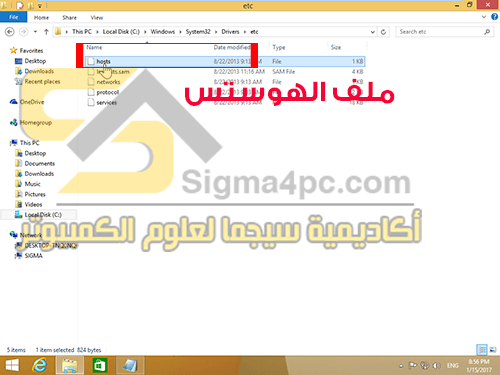
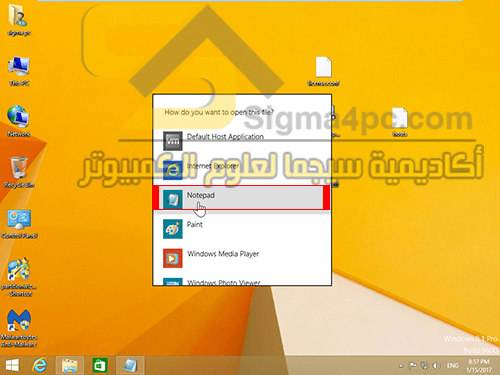

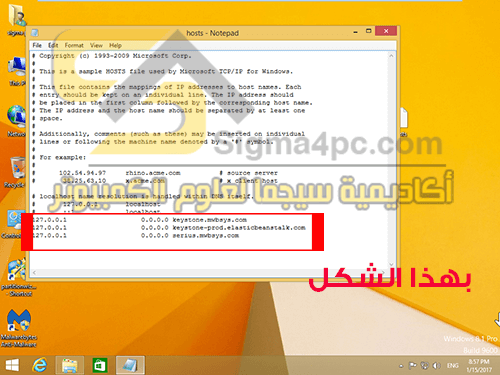

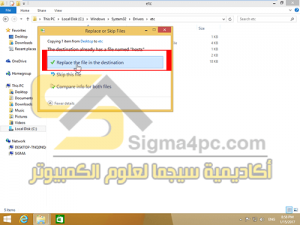
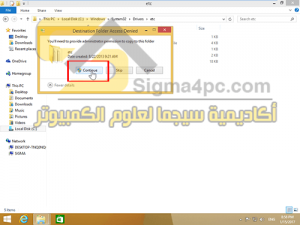
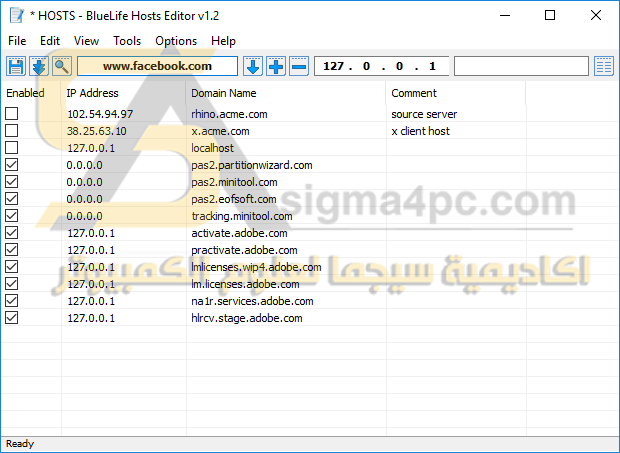
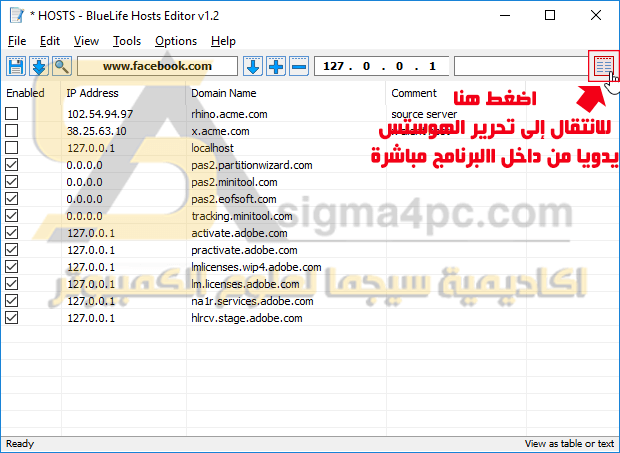
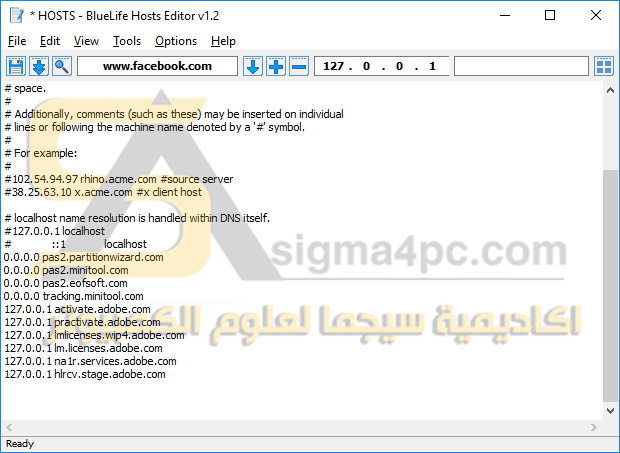
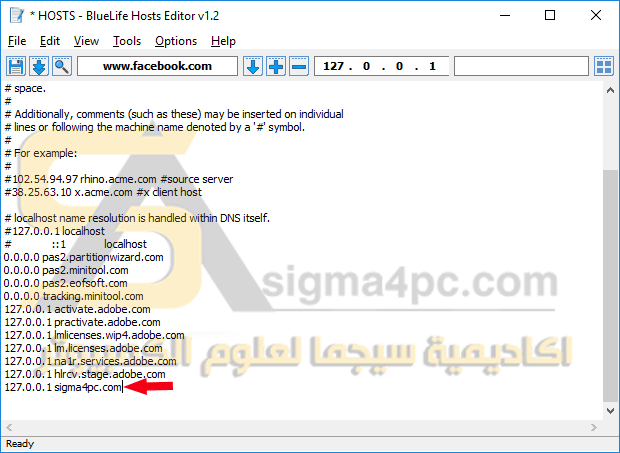
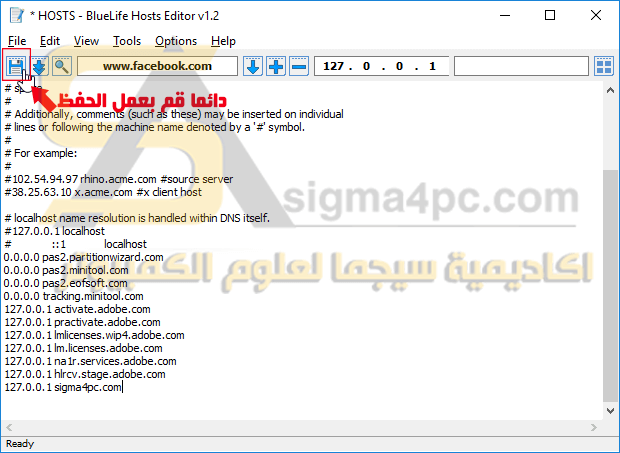
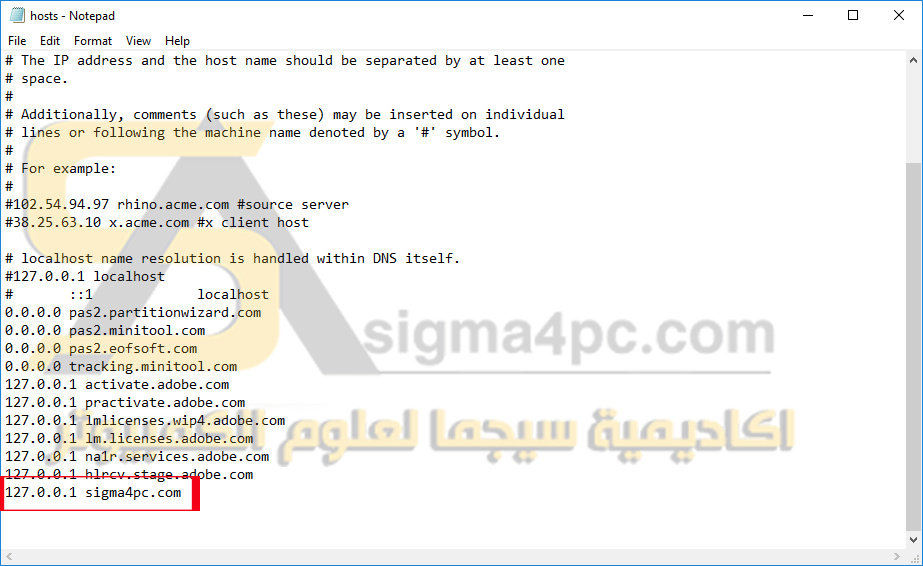
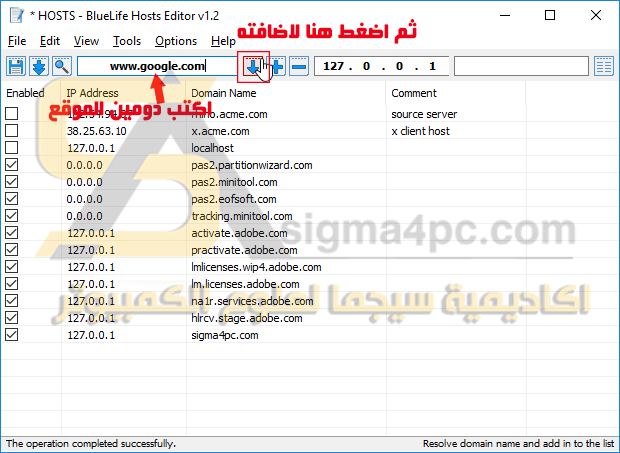
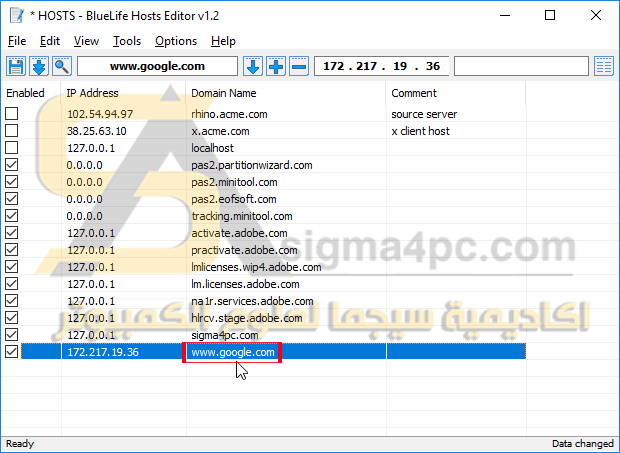
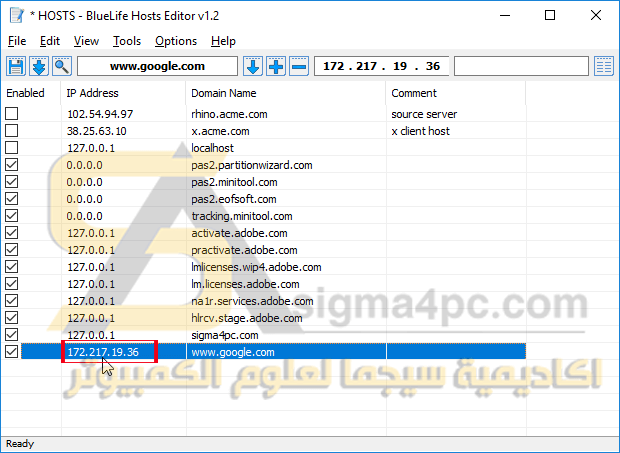
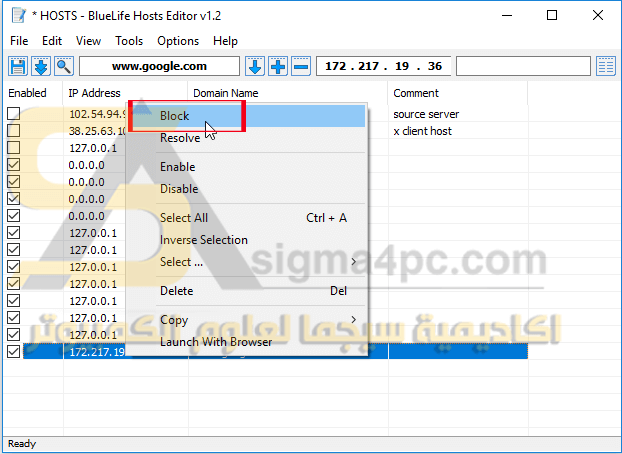
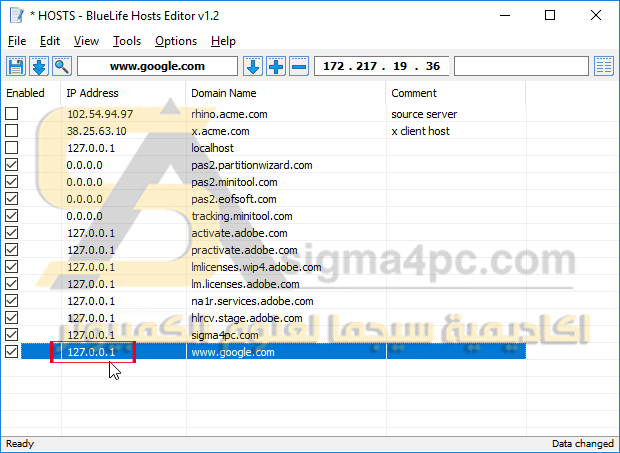
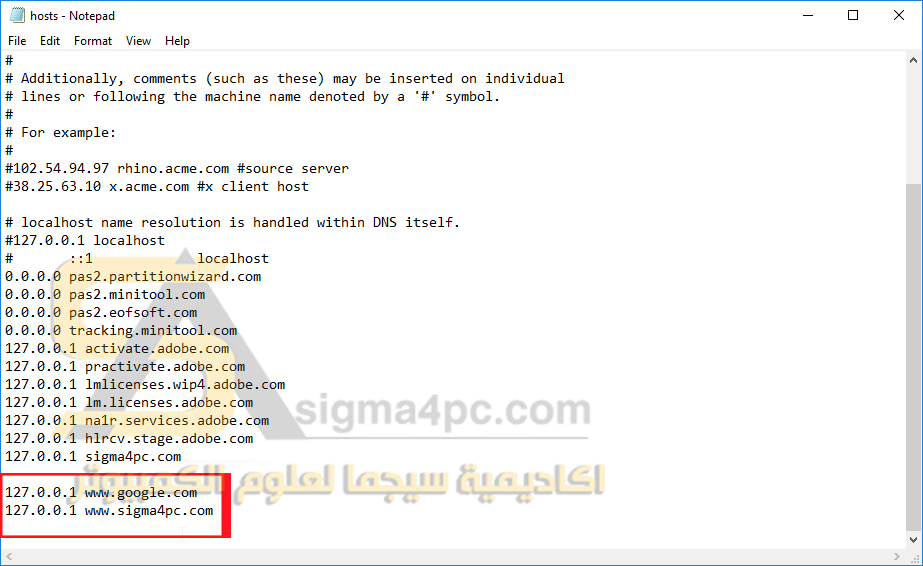
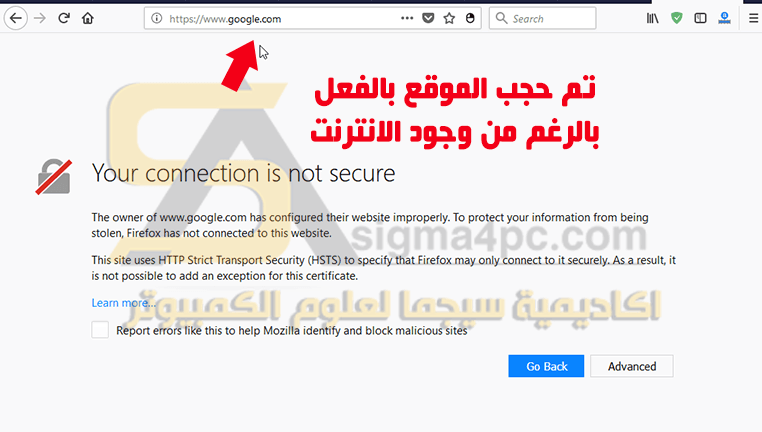
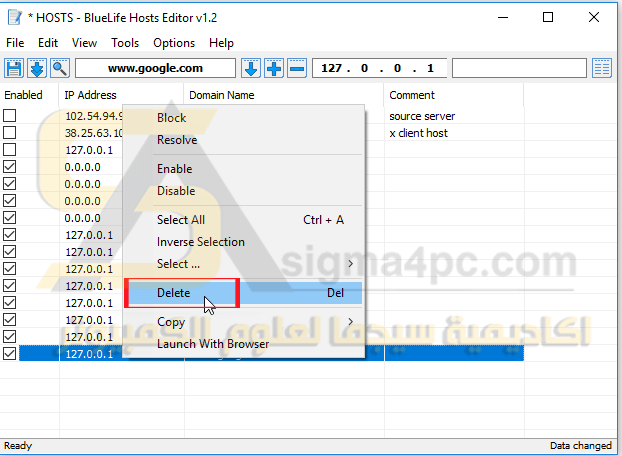
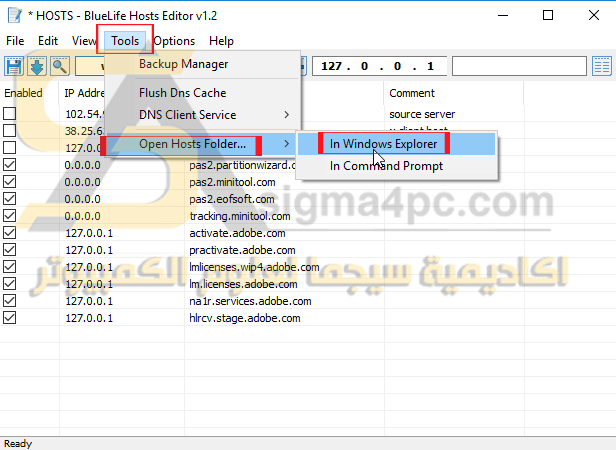
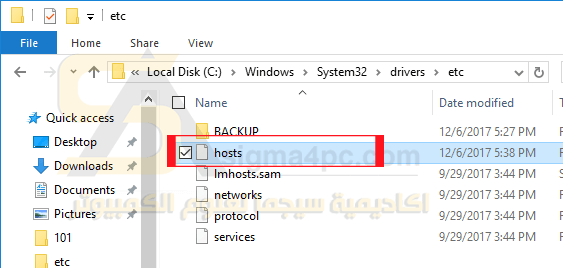


جزاك الله كل خير اخي العزيز وبارك الله فيك على هذا الموقع المفيد حقا جعله الله في ميزان حسناتك يوم لا ينفع مال ولا بنون ، سلامي .
وجزاك بالمثل أخى الكريم – شكرا جزيلا لمرورك الكريم